הטיפ השבועי: חיבורי בלוטות' בחלונות 7

הפעם נלמד כיצד לחבר התקנים התומכים בתקשורת בלוטות' (Bluetooth) למערכת ההפעלה חלונות 7 (Windows 7).
ראשית, נדרש קיומו של התקן בלוטות' פיזי המחובר למחשב או מובנה בלוח האם של המחשב. התקני הבלוטות' החיצוניים יגיעו בדרך כלל בצורה של כונן פלאש נייד ("דיסק-און-קי") ועם הזמן הולכים והופכים ליותר קטנים בכדי להגביר את הנוחות של המשתמשים. אחרי שהותקן בהצלחה התקן בלוטות', נוכל לבדוק את הימצאותו במערכת בעזרת מנהל ההתקנים, אליו ניתן להגיע בלחיצה על התחל => (קליק ימיני על מחשב) => מאפיינים. בחלון שיפתח נוכל לראות בצד המסך את האפשרות להיכנס למנהל ההתקנים (Device Manager).
לאחר שנכנסו למנהל ההתקנים, נוכל לראות האם מופיע לנו הסמל הרשמי של התקני הבלוטות'. במידה והוא קיים אנחנו מוכנים לצאת לדרך. במידה והסמלון אינו קיים, יש להתקין את מנהלי ההתקנים (דרייברים) של ההתקן מאתר יצרנית המחשב (במידה ומדובר במחשב מותג), מאתר היצרנית של ההתקן או מדיסק התקנה שהגיע בצירוף להתקן החיצוני.
כעת נסביר כיצד לבצע את מה שנקרא בשפה המקצועית "זיווג" (Pairing) בין התקני בלוטות'. ה-"זיווג" מתייחס לפעולה של חיבור בין התקן הבלוטות' (המשדר), לבין מכשיר אחר המשלב טכנולוגיית בלוטות', כמו למשל מקלדת הפועלת בטכנולוגיה אלחוטית זו.
להלן הצעדים:
1. כאשר התקן בלוטות' מותקן בצורה נכונה, כפי שהוסבר בראשית הטיפ, נוכל לראות בשורת המשימות (בדרך כלל כאשר נלחץ על החץ הקטן), את הימצאות תקשורת הבלוטות'.
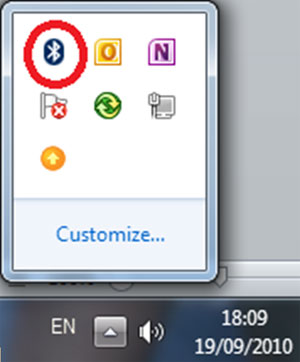
2. בלחיצה על הסמל באמצעות המקש הימני של העכבר, נוכל לראות את האפשרויות המוצעות לנו בשימוש בטכנולוגיה זו. ניקח, לדוגמה, אפשרות של הוספת טלפון סלולרי התומך בטכנולוגיית בלוטות'. לפני ביצוע פעולה זה נצטרך לוודא, כי המכשיר אותו אנו מעוניינים לחבר נמצא במצב "Discovery mode" (גלוי לכל), בכדי שמשדר הבלוטות' ידע למצוא אותו.
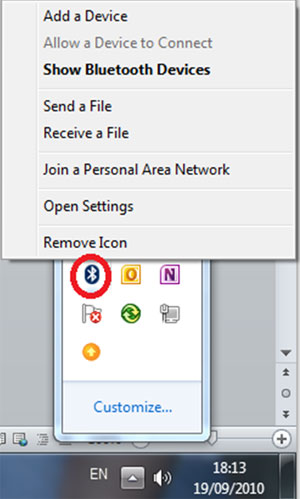
כעת נלחץ על האפשרות "הוסף התקן".
3. יופיע בפנינו חלון המציג את המכשירים אותו מוצא משדר הבלוטות' המותקן במחשב שלנו.
לאחר לחיצה יחידה על ההתקן ועל "הבא", נעבור לשלב הבא ב-"זיווג" המכשיר למערכת ההפעלה.
4. כעת מערכת ההפעלה תציג בפנינו את אשף החיבור בין ההתקנים. בכדי שהתקני בלוטות' ידעו לתקשר זה עם זה בצורה שוטפת, אמור להיות ביניהם קוד בכדי שמחשבים אחרים באזור לא יוכלו "להשאיל" את השליטה על המכשור המשתמש בטכנולוגיה זו. באשף חיבור ההתקנים, תציג בפנינו המערכת את הקוד שיש להזין במכשיר אותו אנחנו מעוניינים לחבר.
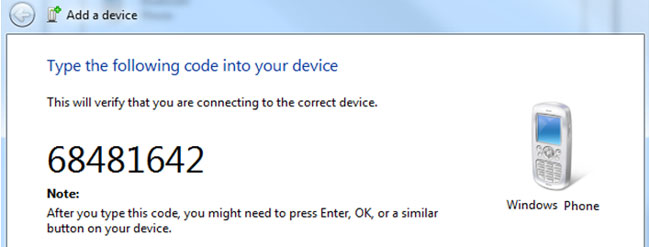
5. לאחר שהקוד הוזן בהצלחה והמכשיר חובר למחשב, נוכל לבצע בו שלל פעולות. בכדי להכיר את האפשרויות, יש ראשית לגשת שוב לסמלון הקטן בשורת המשימות כפי שתואר בשלב 1, לאחר לחיצה באמצעות הכפתור הימיני יש לבחור ב-"הצג התקני בלוטות'".
כעת ייפתח עבורנו חלון בו יוצגו המכשירים אשר יתבצע "זיווג" ביניהם ובין התקן הבלוטות' של המחשב. בלחיצה על הכפתור הימיני נראה את האפשרויות המוצעות על ידי ההתקן.
בהצלחה!
נכתב על ידי אורי הוסיט, צוות התמיכה של כלנית במיקרוסופט
טיפים נוספים ניתן למצוא באתר קבוצת כלנית.
אתם מוזמנים לבקר בדף הפייסבוק של קבוצת כלנית.










תגובות
(0)